안녕하세요, 저는 애플 스토리를 쓰는 감성 칼럼니스트 뮤트입니다. 당신은 아이폰에 음악을 넣는 방법을 알고 있나요? 맞아요. 정말 짜증나요. 하지만 이제 불필요한 아이튠즈를 사용하지 않고도 파일을 삽입할 수 있다. 해결책을 보러 가자.
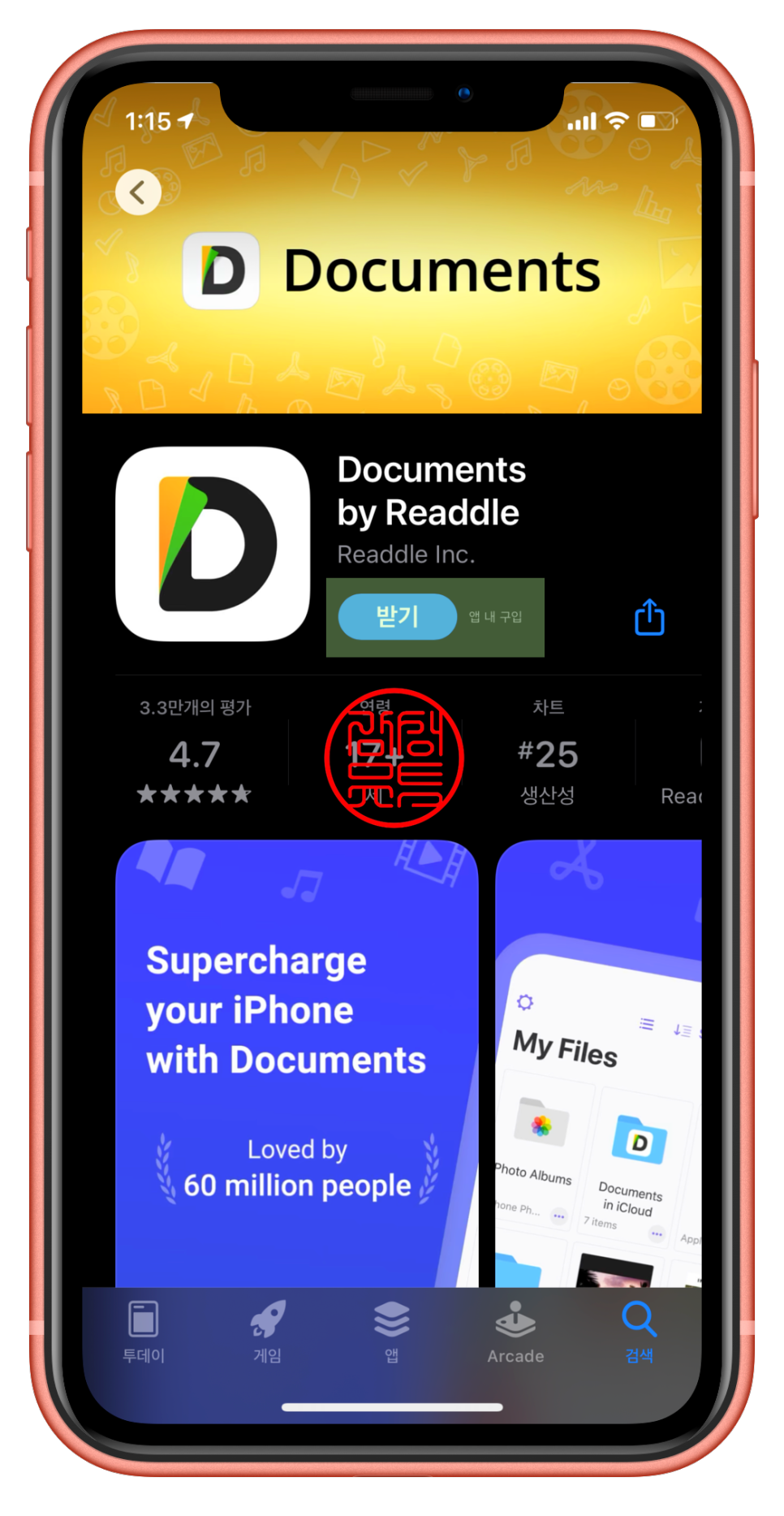
iTunes Music App을 사용하지 않아도 됩니다.
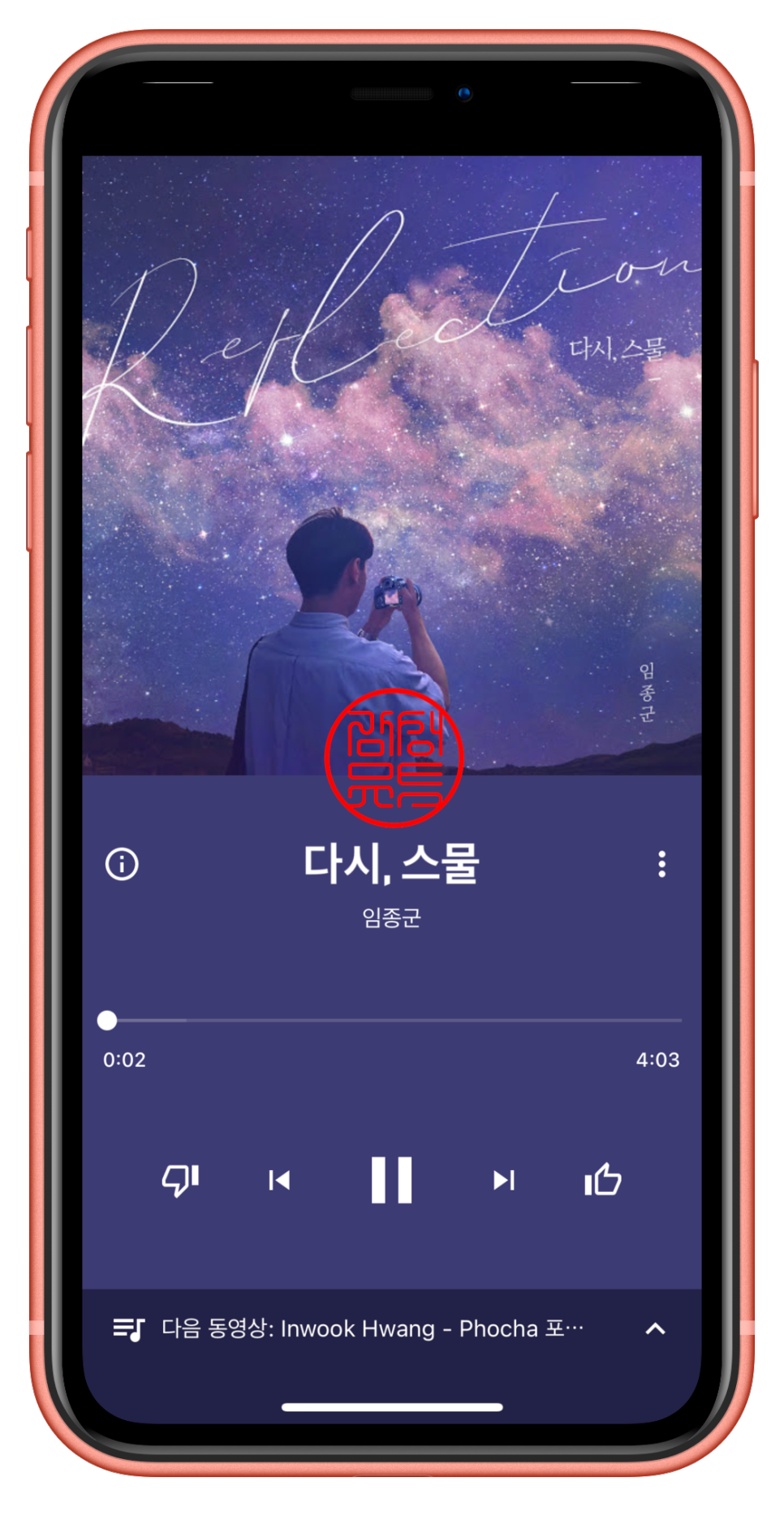
요즘은 스트리밍 플랫폼을 이용해 듣는 경우가 대부분이지만, 여전히 높은 음질이나 데이터 걱정 없이 들어야 할 필요성이 크다. 다만 아이폰은 안드로이드와 달리 보안 요소를 강화해 데이터 이동이 쉽지 않다. 당신은 아이튠즈를 사용할 수 있지만, 매번 동기화하고 연결하는 것은 귀찮다. 그래서 이 키워드를 생각해 냈어요.
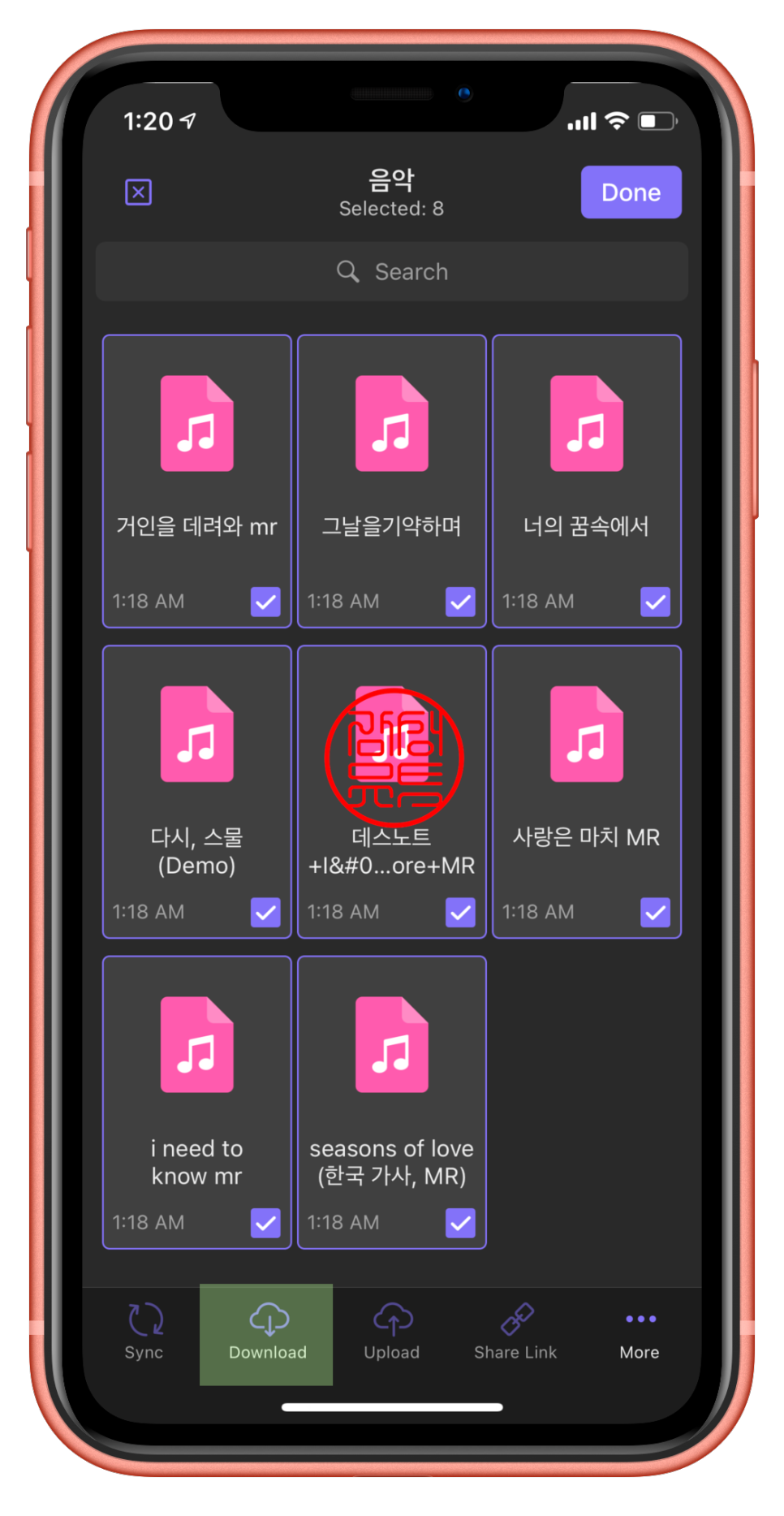
따라서 바로 클라우드로 이동하여 iPhone의 파일 앱과 동기화하지 않고 PC에 연결하지 않고도 직접 노래를 듣고 데이터를 삽입할 수 있습니다.
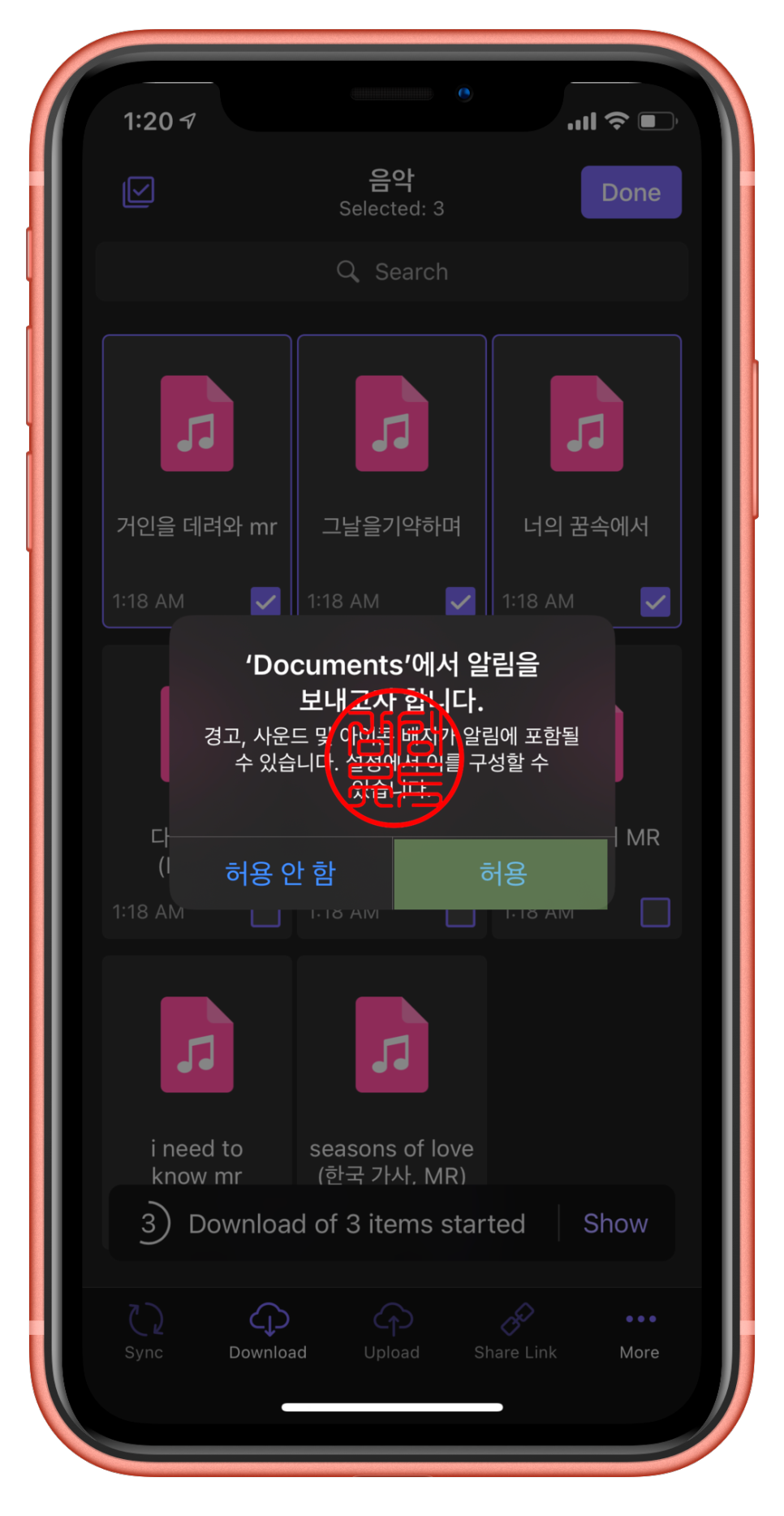
이것은 Documents라는 앱입니다. 간단히 말해, 이 앱은 여러 개의 드라이브와 함께 직접 볼 수 있고 장치에 저장할 수 있는 애플리케이션입니다. 노래뿐만 아니라 PDF 및 기타 문서와 다양한 확장자가 지원됩니다. 당신은 이 앱을 통해 저장하고 싶은 모든 것을 아이폰 기기로 옮길 수 있다.

응용 프로그램을 실행하면 처음에 로고 화면이 나타납니다. 기본적으로 인앱 결제 시스템을 갖췄지만 클라우드를 통해 데이터를 로드하고 이동하는 과정이 비용이 많이 들지 않아 많은 사람이 아이튠즈를 대신해 이 앱에 복사하고 있다.
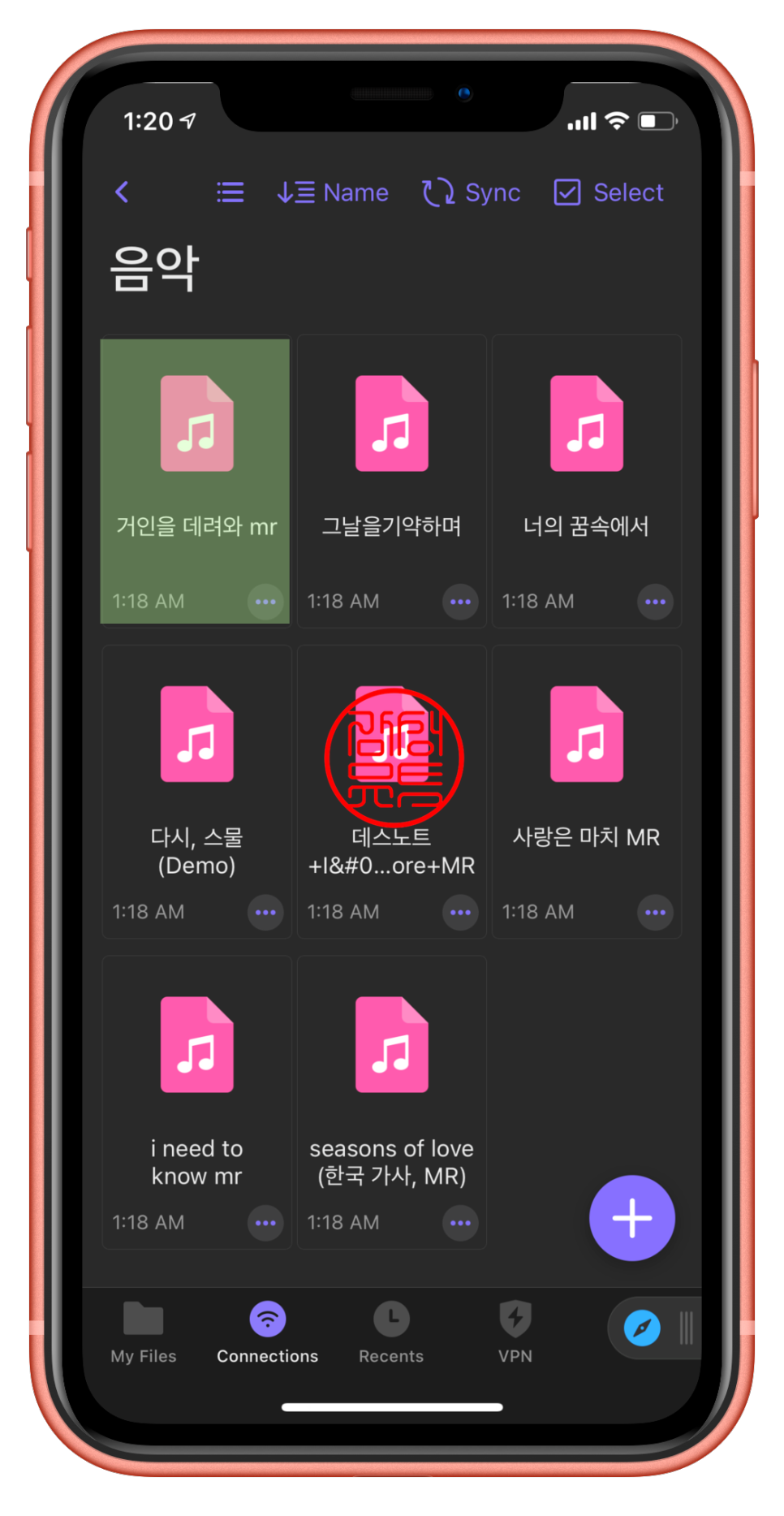
먼저 내 파일이 나타납니다. 우선 이 앱 자체가 우리가 처음 사용하는 앱이기 때문에 다양한 클라우드와 연동해야 한다. 일반적으로 Google과 공유할 수 있으며, Google Drive를 허용하면 지금부터 드라이브의 모든 데이터를 열고 이동할 수 있습니다. 그러면 그 앱은 아이폰 안에 그것을 저장하는 방법을 택할 것이다. 그 자체로 시간이 오래 걸리지 않고, 유선 연결 자체가 필요 없어 더욱 편리하다. 하지만 이동 시 데이터를 소모하므로 충분한 데이터나 와이파이 환경이 있을 때 사용하십시오. 이제 연결을 누릅니다.
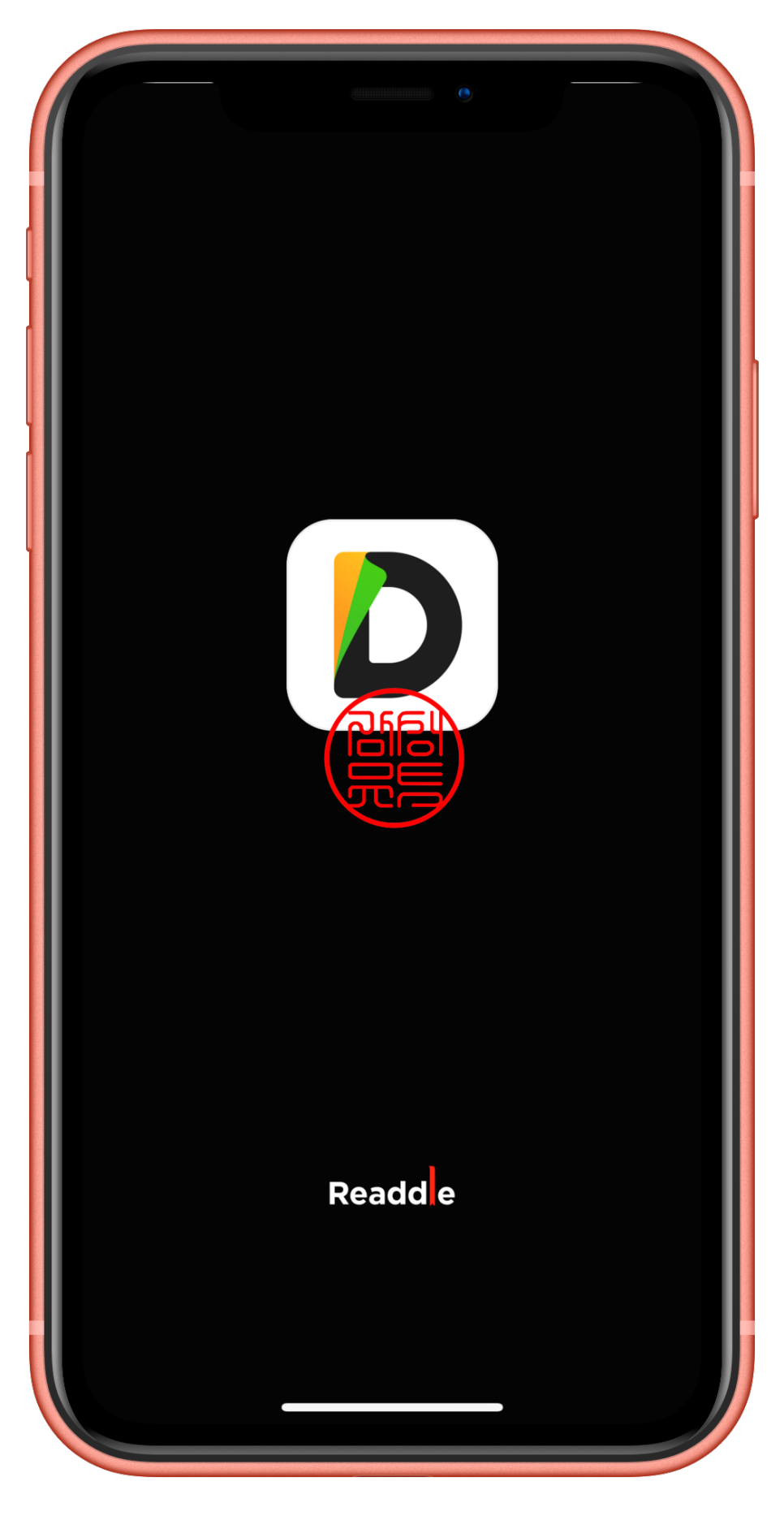
연결은 여러 개의 연동 장치를 등록할 수 있다. 마이크로소프트 원 드라이브, 구글 드라이브, 드롭박스가 있다. 아마도 구글이 인기를 끌었기 때문에 이것과 연계해서 보여주고 싶다. 미리 준비할 것이 있으면 모든 노래 파일을 Google Drive에 저장하십시오. 기본 저장공간 15GB가 제공되기 때문에 용량 부족은 없을 것으로 보인다.

iPhone에 음악을 넣는 방법을 보려면 계정에 로그인하십시오. 자동 등록이 되어 있어서 목록에서 사용하고 싶은 아이디를 선택했어요.

ID를 선택하면 계정에 액세스할 수 있는 권한을 허용하라는 메시지가 표시됩니다. 보안 위험이 없으므로 허용 버튼을 누릅니다.
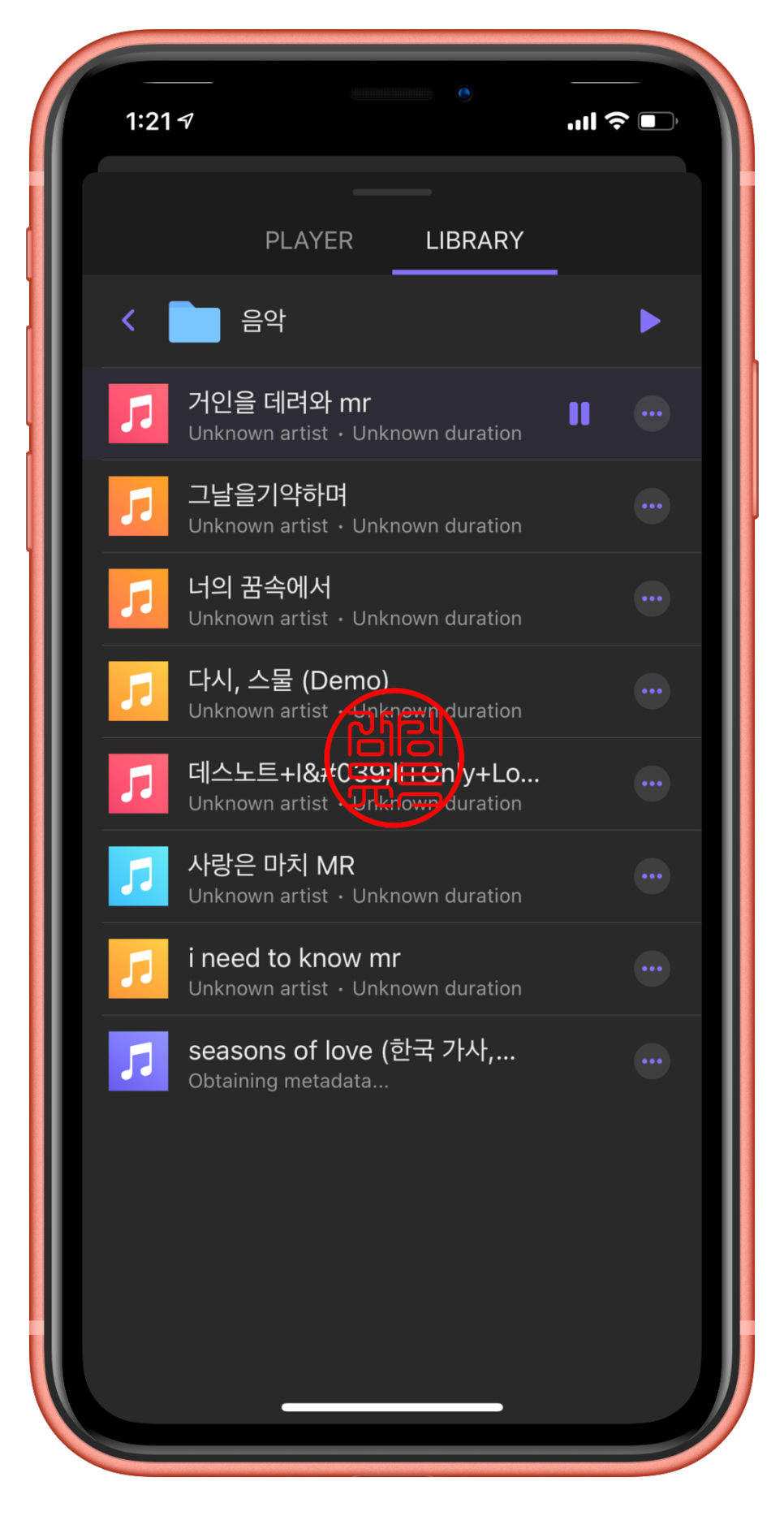
이제 Google 드라이브를 그대로 볼 수 있습니다. 드라이브 자체를 iPhone 파일로 이동할 수는 없지만, 앱을 통해 복사하거나 이동할 수 있습니다. 음악 폴더를 미리 만들어서 mp3 파일을 여러 개 넣었습니다. 데이터를 드라이브에 넣고 아이폰에서 열어보자.
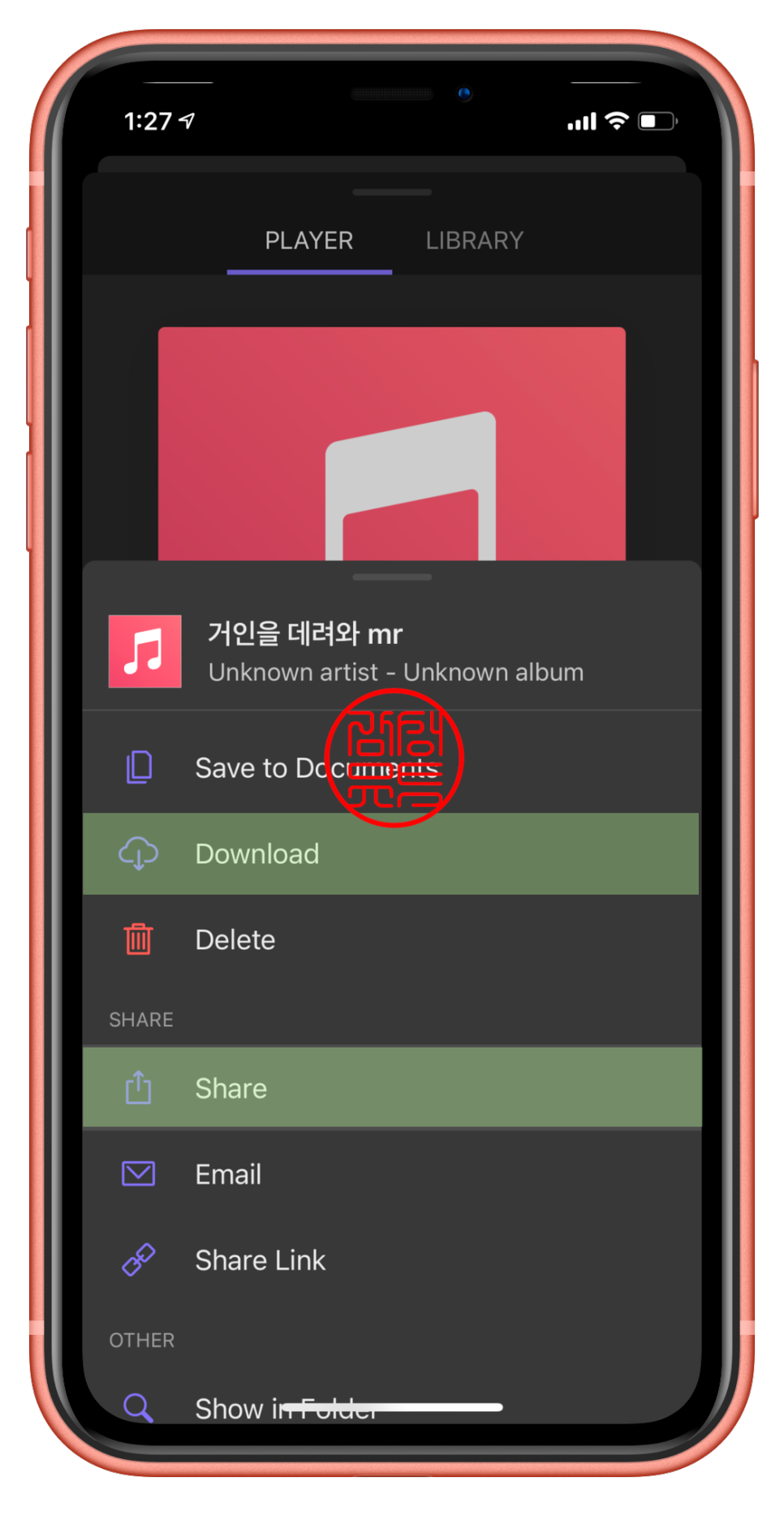
목록의 각 파일을 볼 수 있습니다. 한 명씩 선택해 이동할 수도 있고, 완전히 선택한 뒤에도 할 수 있다. 일단 아무 음악이나 틀게요. 사실 아이폰 자체에 파일을 넣지 않아도 이곳에서 플레이리스트를 꾸미고 들을 수 있도록 설계됐다.
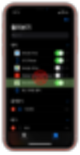
음질 저하 없이 선명하게 들렸고, mp3, wav, flac 등 일반적으로 사용되는 파일과 무손실에 해당하는 고음질 음원을 모두 들을 수 있다.
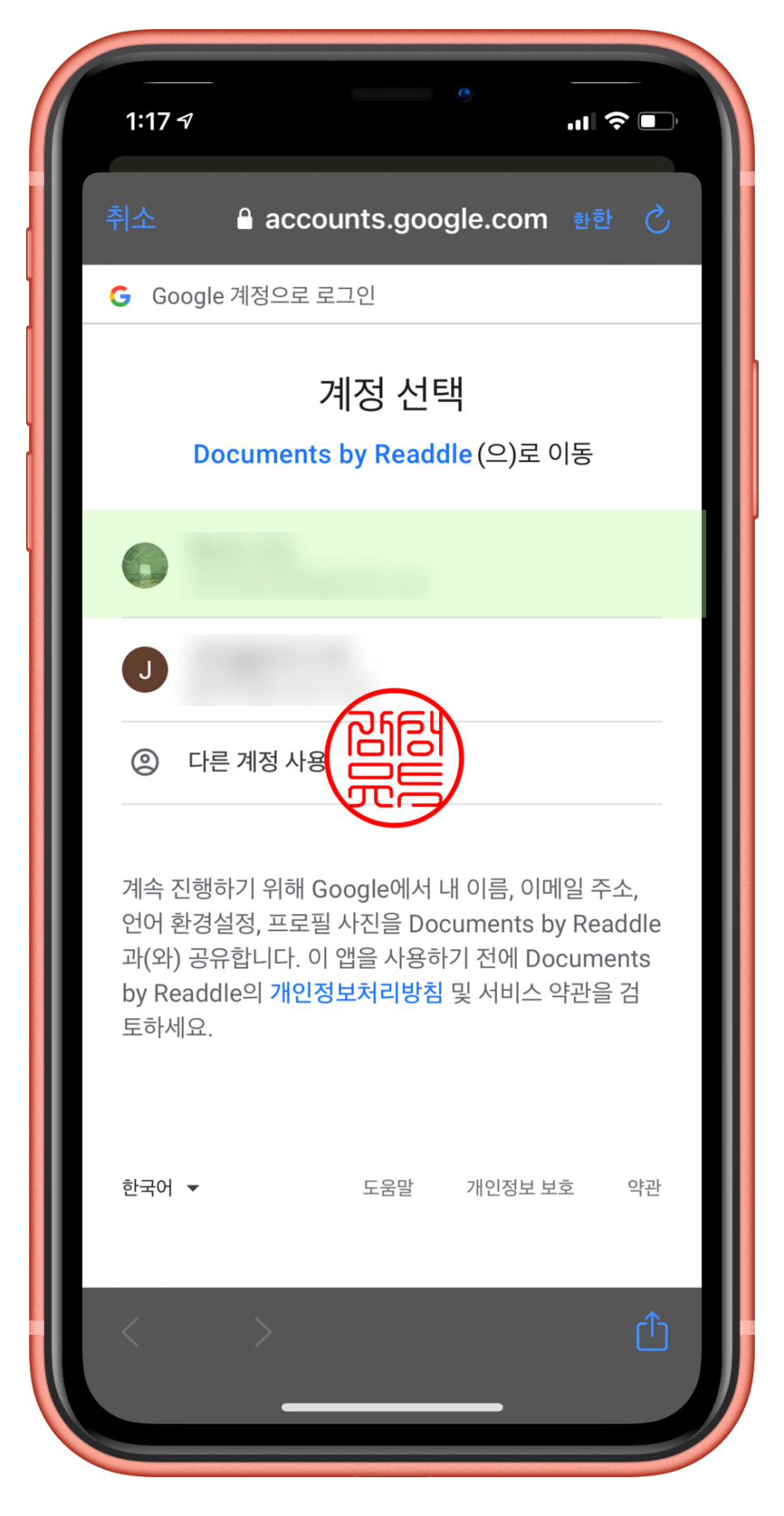
그 외에도 에어플레이를 사용하거나 홈팟이나 다른 기기를 가지고 노는 것도 지원되었다. 전반적으로 애플의 기본 음악 앱과 큰 차이가 없어 스트리머로 활용하기 어렵지 않다.

이런 방식으로 재생 목록을 지정하고 그대로 재생할 수 있습니다. 오히려 음악을 연동하는 게 귀찮고 애초에 스트리밍의 데이터 소비 자체가 심하지 않아 음원 사이트에서 들을 수 없는 곡들을 플레이리스트로 지정해 바로 듣는 경우가 많다.
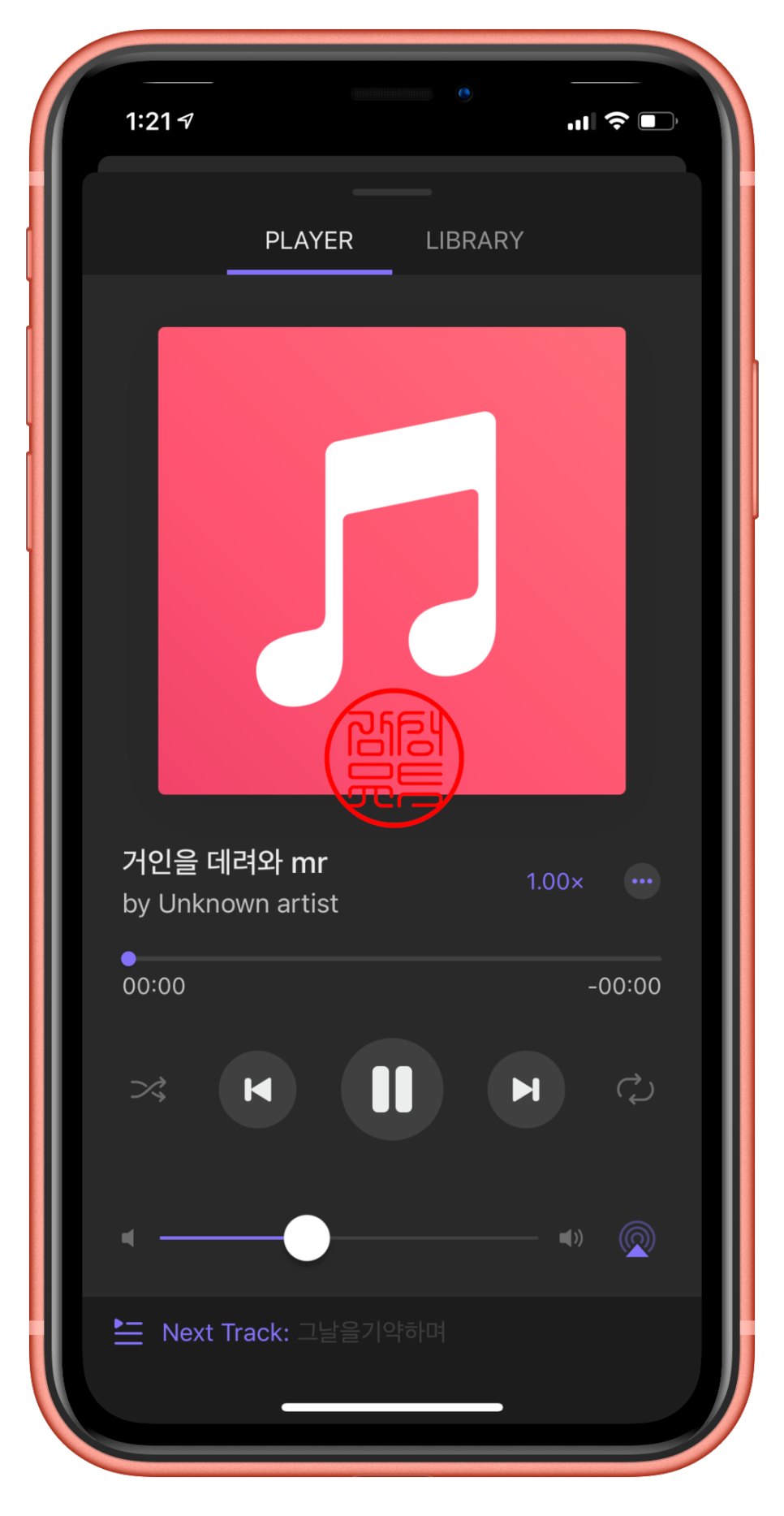
나와 달리 장치 자체에 저장하려면 선택 버튼에서 수신할 파일을 선택하십시오. 이 앱은 음악뿐만 아니라 다른 자료도 삽입할 수 있는데, 오늘 주제는 아이폰 음악 삽입 방법이라 이 부분만 확인해보도록 하겠습니다.
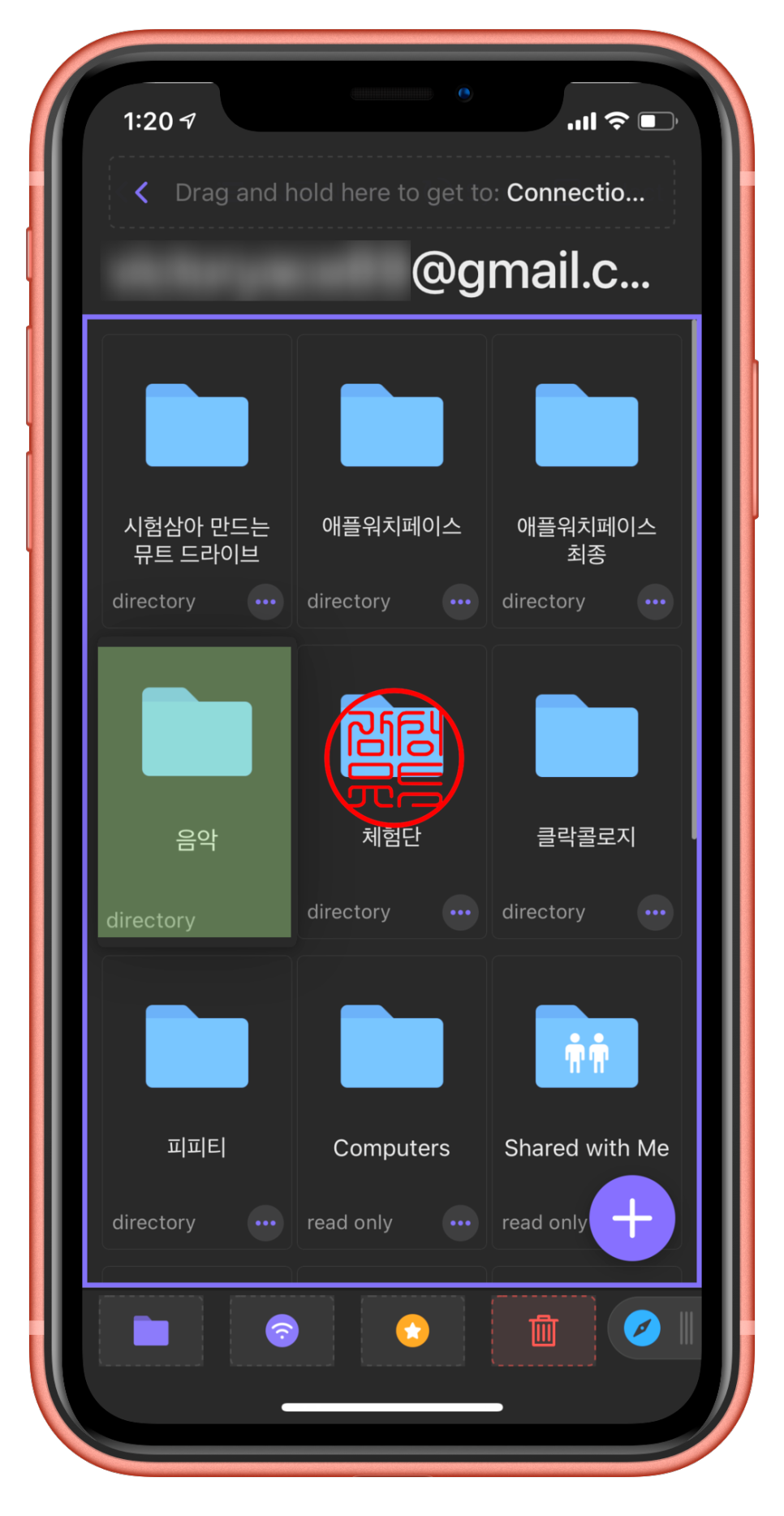
공유 단추를 만들거나 다운로드하려면 파일을 길게 누릅니다. Share(공유. 또는 링크 방법을 통해 다른 사용자와 공유할 수도 있습니다.

이제 알림을 허용할지 여부를 묻습니다. 그렇게 중요한 건 아니지만 푸시 자체는 설정에서 언제든지 변경할 수 있으니 허용 버튼을 누르세요. 물론 거절해도 마찬가지이기 때문에 크게 상관없습니다. 다만 앱을 자주 사용하면 배지를 통해 다양한 상황을 볼 수 있기 때문에 열어보는 것이 좋을 수도 있다.

파일을 직접 저장하거나, 다른 문서로 복사하거나, 이동하거나, 예약 메시지를 작성할 수 있습니다. 여기서 앱의 모양을 옆으로 밀면 ‘파일’ 앱을 볼 수 있다. 당신은 파일 앱이나 음악 앱을 선택할 수 있다. 그러나 음악은 iOS 버전에 따라 호환되지 않을 수 있다. 오프라인에서 듣는 것은 음악 앱에서도 마찬가지여서 큰 차이는 없을 것이다.

내가 사용하고 있는 iOS14에서는 음악 앱과 연동하는 것이 불가능해서 아이폰 파일에 넣었다. 폴더를 새로 만들어 듣기 전용으로 만들고 플레이리스트를 관리하면 음악 앱과 동일하게 사용할 수 있고, 데이터도 닳지 않아 불편함이 없다.
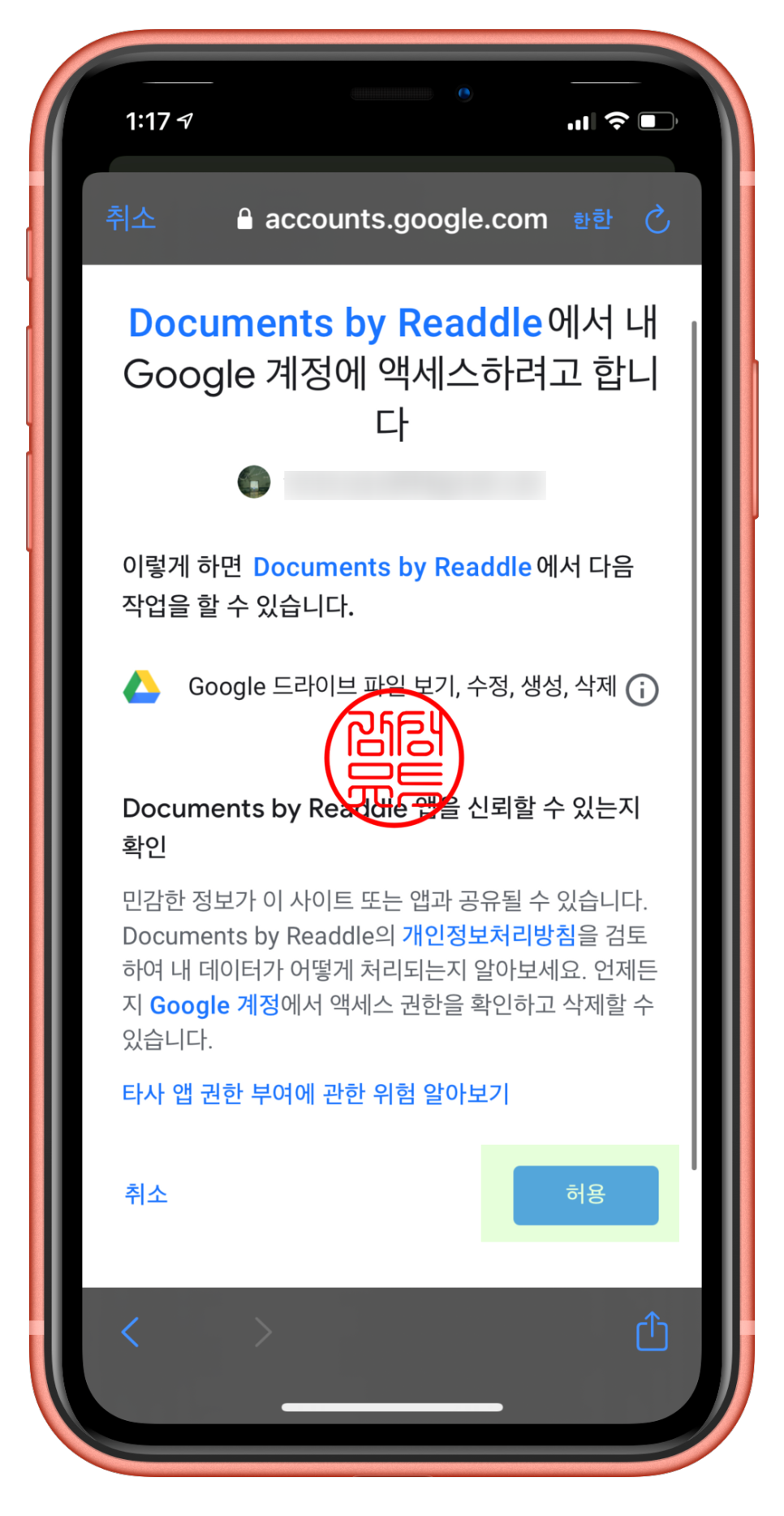
이제 파일 앱 투어를 통해 볼 수 있으며, 위치 호환이 가능해 전혀 움직이지 않아도 스스로 볼 수 있다. 기존 아이튠즈 방식 대신 오프라인에서 듣는 것에 집중한다면 이런 파일 앱과 연동해 아이폰 음악을 듣는 것은 어떨까. 데이터를 소비하지 않고, 파일 삽입 프로그램을 설치하지 않으며, PC 연결이 필요 없기 때문에 이 시점에서 가장 쉬운 절차가 될 것이다.
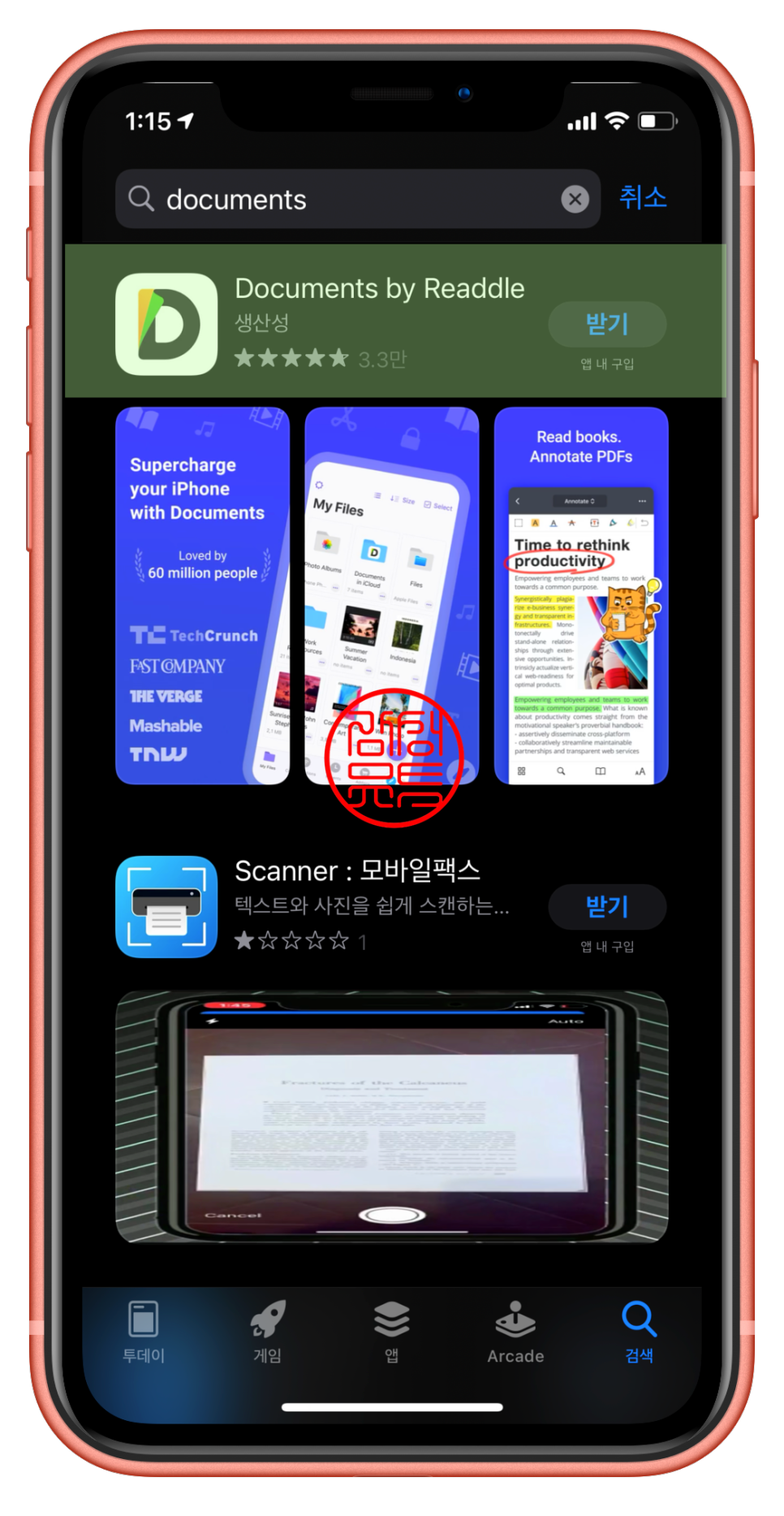
![독학 합격 후기 [ADP] 데이터 분석 전문가 필기 독학 합격 후기 [ADP] 데이터 분석 전문가 필기](https://blog.kakaocdn.net/dn/H1Mki/btrlDfpSLSq/oezL8hzXMikEbq9rnPiHtK/img.png)